Situatie
Apple a început să utilizeze formatul de imagine HEIC cu iOS 11. Este preferat față de actualul JPG datorită dimensiunilor reduse ale fișierelor sale. HEIC poate provoca probleme pentru unele aplicații. Iată cum puteți converti ușor fișierele HEIC în format JPG.
Solutie
1. Configurarea acțiunii rapide :
Deschideți Automator pe Mac – se află în dosarul Aplicații sau puteți utiliza Spotlight pentru a căuta – apoi faceți click pe “New Document”.
Apoi, din lista de șabloane, faceți click pe “Quick Action”, urmată de “Choose”.
În partea din stânga a ecranului, tastați “copy finder” în caseta de căutare și trageți “Copy Finder Items” în partea dreaptă a ecranului. Aici puteți selecta directorul la care doriți să salvați imaginile convertite.
Înapoi în partea stângă a ecranului, tastați “change type” în caseta de căutare și trageți “Change Type of Images” în partea dreaptă a ecranului.
În bara de meniu, faceți clic pe File> Save și apoi introduceți un nume pentru acțiunea dvs. rapidă.
În cele din urmă, dați clic pe “Save” pentru a finaliza procesul.
2. Utilizarea acțiunii rapide pentru a converti imagini HEIC în JPG:
Pentru a utiliza noua acțiune rapidă, faceți click cu butonul din dreapta pe orice fișier HEIC – sau pe orice fișier imagine – și apoi selectați acțiunea rapidă pe care ați creat-o mai devreme. Veți găsi noul fisier convertit JPG în dosarul pe care l-ați desemnat mai devreme.
De asemenea, puteți selecta un grup de imagini și le puteți converti simultan în același mod.

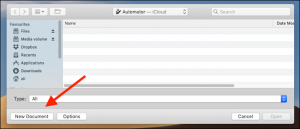
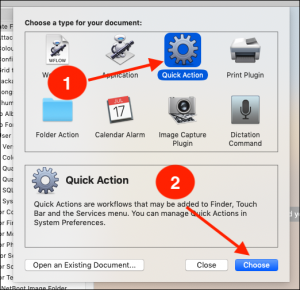
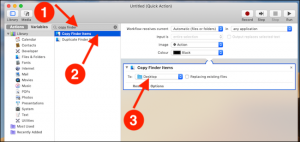
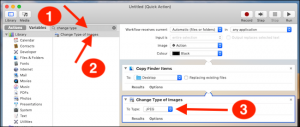
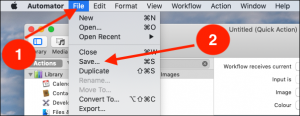
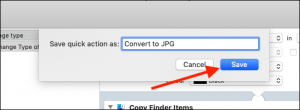
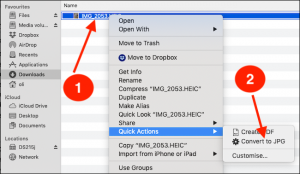
Leave A Comment?